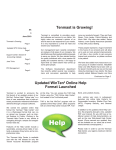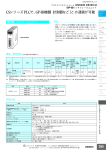Download SAVENET I/Oモニター 取扱説明書
Transcript
SAVENET I/Oモニター 取扱説明書 はじめに このたびは SAVENET I/O モニターをお買い上げいただき、ありがとうございます。 最初にこのマニュアルをよくお読みいただき、正しくご使用ください。 警告 ・分解、修理、改造は行わないで下さい。感電、火災の恐れがあります。 注意 ・本製品に静電気が流れると、製品上の部品が破壊される恐れがありますので、コネクタや部品面には直 接手を触れないで下さい。製品に触れる前には、接地された金属製のものに触れてください。 ・各配線の極性を再確認してください。接続を誤ると機器故障の原因になります。 Ver2.01 4AF01074 はじめに I/O モニタは、SAVE NET の通信ライン上に接続する事により、各ターミナルユニットの入出力の状態 をモニタしたり、出力を強制 ON/OFF する事も可能です。(モニタモード) また、マスタを切り離しての配線チェック、入出力のテスト等にも使用できます。 (マスタモード) 接続図 I/O モニタ(SN-5001-MONA) I/O モニタ接続ライン ※全二重通信時は、L1∼L4 の 4 線を接続してください。 L1 L2 SAVE NET 通信ライン SAVE NET マスタへ I/O モニタ機能 動作モード SAVE NET の通信ラインに I/O モニターを接続させる事により、通信エラーの監視、入出力情報のモニ タ、ターミナルユニットへの強制出力を行う事が出来ます。 (モニタモード) また、本製品を SAVE NET の親局(マスタ)として使用する事も可能です。 (マスタモード) モニタモード モニタモードは、SAVE NET の各種マスタに接続されている各ターミナルの入力情報(Di、A/D、パルス入 力)、及び、出力情報(Do、D/A)をモニタする事ができます。 SAVE NET 各種マスタ (SN-1001-PC104MA, SN-1002-PC/ATMA 等) INPUT,OUTPUT,IN/OUT,A/D,D/A,PULSE 等、最大 62 台のユニット SN-5001-MONA ターミナルユニット ターミナルユニット L1 L2 L1 L2 L1 へ接続 L2 へ接続 ※全二重通信時は 4 線式(L1∼L4)になります。 SN-1002-CAMO(PCMCIA カード) → 操作方法については、4.1 モニタモードを参照してください。 強制出力モード 強制出力モードは、SAVE NET の I/O モニタ対応マスタを介して、出力ターミナル(DO,D/A)に強制出力 を行う事ができます。 ※I/O モニタ未対応のマスタで運用中の場合は、本機能は、使用できません。 . .. ..... SAVE NET I/O モニタ対応マスタ I/O モニタから出力 ON/OFF 制御 SN-5001-MONA I/O モニタから電圧出力制御 Do 出力ターミナル D/A 出力ターミナル L1 L2 L1 L2 L1 へ接続 L2 へ接続 ※全二重通信時は 4 線式(L1∼L4)になります。 SN-1002-CAMO(PCMCIA カード) → 操作方法については、4.1 モニタモード、4.1.1 強制出力モードを参照してください。 マスタモード マスタモードは、I/O モニタの PCMCIA スロット内に装着された SN-1002-CAMO が SAVE NET の親局 (マスタ)として動作しますので、マスタを切り離しての配線チェック、入出力チェック等に使用でき ます。 INPUT,OUTPUT,IN/OUT,A/D,D/A,PULSE 等、最大 63 台のユニット ターミナルユニット ターミナルユニット L1 L2 L1 L2 SN-5001-MONA ※全二重通信時は 4 線式(L1∼L4)になります。 マスタとして使用可能 SN-1002-CAMO(PCMCIA カード) → 操作方法については、4.2 マスタモードを参照してください。 エラーログ機能 SAVE NET の各ターミナルユニットで発生した通信エラー回数をモニタする事ができます。 → 操作方法については、4.5 エラーログ表示を参照してください。 操作方法 メイン画面(モニター/マスターモード共通) アプリケーションを起動すると、図 1 の画面が起動します。 初期状態ではターミナルマップ情報が設定されていませんのでボタンしか表示されませんが、「4.4 マ ップ設定画面」に従って、マップが設定されると、各マップに応じた画面が表示されます。 図 1:I/O モニターメイン画面 <メイン画面の説明> 「未使用」 :各ターミナルの種別が表示されます。種別と表示名の対応は下表の通りです。 種別 表示名 未接続 未使用 入力 IN16 出力 OUT16 入出力 I/O16 パルス入力 Pulse アナログ入力 ADIN アナログ出力 DA4 マルチ A/D MultiA/D アナログ出力 8ch DA8 「Unit01」 :ターミナルユニット番号(1∼63)が表示されます。1 画面に 4 台表示されます。 通信インジゲータにもなっています。 青色:通信正常 赤色:通信エラー 灰色:通信停止/未接続 「現在のモード」 :現在マスターモードかモニターモードのどちらで動作しているのかと、SN-1002-CAMO (PCMCIA カード)を認識しているかを表示します。 灰色:カードを認識していません 青色:カードを認識しています 黄色:カードを認識しており、モニターモードで強制マスターありの時黄色になります 「通信開始/通信停止」 :マスターモードの場合のみ有効。通信開始・停止を行います。モニターモード 時は表示されません。 「マスタ/モニターモード」 :モード変更ボタン。マスタモード⇔モニタモードが切り替わります。 「オプション」 :拡張メニュー、マップ設定、エラーログ表示、ボードのモード設定、通信ステータス の表示などがあります。 「終了」:I/O モニタを終了します。 「表示ターミナル」 :表示されるターミナルを切り替えます。これも拡張メニューが存在します。 モニターモード専用機能 強制出力 注:強制出力機能の使用条件 I/O モニターの強制出力機能に対応している SAVE NET マスターを使用していること。 アドレス63は未使用であること。 マスターボード側と I/O モニター側のターミナルマップが一致していること。 I/O モニターの動作状態が「モニターモード」であること。 ※ 強制出力未対応のマスタをご使用の場合は後述するエラーログ表示をご覧ください。 強制出力を行うためには 出力ターミナル(入出力混在ターミナルを含む)の場合 強制出力を行う場合は、 「Alt」キーを押した状態で、出力する bit をタップしてください。タップする と出力の部分の表示が切り替わります。表示が切り替わった後、もう一度タップするとチェックマーク が表示され、出力した bit が ON します。出力を OFF する場合も同じようにタップし、チェックマーク を OFF してください。 強制終了を終了する場合も開始と同じように「Alt」キーを押した状態で、強制出力モードになってい る bit をタップしてください。通常のモニターモードの表示に切り替わります。 モニターモード時の表示 強制出力時の表示 「Alt」キーを押してタップすること で切り替わります アナログ出力ターミナルの場合 出力電圧値表示部分を上記と同様に「Alt」キーを押した状態でタップしてください。タップすると、 出力電圧値表示部分の色が白→黄に変化するとともに、スピンボタンが使用可能となります。強制出力 を解除する場合は、 「Alt」キーを押した状態で、出力電圧値表示部分をタップしてください。通常のモ ニターモードの表示に切り替わります。 モニターモード時の表示(白色) 強制出力時の表示(黄色) 「Alt」キーを押してタップすること で切り替わります ※I/O モニタ側が強制出力している bit、チャンネルに対しては、マスタ側からの出力できませんので ご注意ください。 注:ADIO、DAIO の I/O は強制出力に対応しておりません。 オプションボタン メイン画面上の「オプション」ボタンをタップすると下図のような拡張メニューが表示されます。 ここでは、拡張ページ、通信チェック、マップ設定、エラーログを行うことが可能です。 図:オプション画面 マップ設定画面 オプションメニューから「マップ設定」をタップすると、下図のようなマップ設定画面が表示されます。 ※モニターモード時のマップ設定は、接続されているターミナル種別と一致するようにしてください。 一致していない場合、入出力データは正しく表示されません。 図:ターミナルマップ設定画面 ターミナルマップ設定画面の説明 現在設定されているマップ情報が、アイコンで表示されています。アイコンをクリックすることでター ミナル種別の変更を行うことができます。 (これについては後述) 「決定」:変更したマップを有効にします。 「キャンセル」 :マップを変更しません 「カード設定」 :カード動作設定を行います(これについても後述します) 「SAVE」 :現在のマップ情報をファイルに保存します。 「LOAD」 :保存してあるマップ情報ををファイルから読み取ります。 ターミナルマップ詳細設定 ターミナルマップ設定画面中のアイコンをクリックすると、ターミナルの種別により選択可能なオプシ ョンが異なります。 設定しようとしているターミナルが入出力の場合、下図のように標準、小型の選択が可能です。 設定しようとしているターミナルが A/D、D/A4 の場合、下図のように A/D のみか A/D+I/O か、またレ ンジは 0-5V、0-10V の選択が可能です。 設定しようとしているターミナルがマルチ A/D の場合、各チャンネルごとにモード設定を行うことが可 能です。この設定値は、ターミナルに設定している値と同じにしてください。同じでない場合、正常に 表示されない場合があります 設定しようとしているターミナルが D/A8CH の場合、レンジ設定を行うことが可能です。 カード動作設定画面 上記マップ設定画面の「カード設定」をタップすると下図の画面が起動します。 図:カード動作設定 ここでは、カードの動作を設定します。 「通信モード」 :通信モードの設定を行います。設定可能なモードは Half(半 2 重) 、Full(全 2 重)の 2 種類です 「通信速度」:通信速度の設定を行います。設定可能な通信速度は、3Mbps、6Mbps、12Mbps の 3 種類 です。 「リトライ回数」:通信リトライ回数の設定を行います。設定可能な値は 1∼7 です。 ※通信速度、通信モードは、必ず、接続しているマスター、ターミナルユニットに合わせて下さい。 注:12Mbps は正式サポートされておりません。正常動作しない場合があります。 通信チェック オプションメニューから「通信チェック」をタップすると、下図のような通信チェック画面が表示され ます。ここでは、全 63 台の通信状態を確認することが可能です。通信状態に応じて、表示される色は 切り替わります。(通信エラーなし:青、通信エラー発生:赤) 図:通信ステータス エラーログ オプションメニューから「エラーログ」をタップすると、下図のようなエラーログが表示されます。 図:エラーログ 最新のエラーログを表示させる場合は、「更新」をタップしてください。 エラーログを保存する場合は「SAVE」をタップすることで、ファイルに保存することができます。 エラーログとして表示される内容は以下の通りです。 OsType Product I/O Monitor Software Version 製品名 Firmware Version Driver Version Mode Forces Output Master※1 XferRate XferMode 起動している OS の種別(上図では Windows CE3.0 Build 126) O.N.Electronic co.,Ltd IO モニターソフトのバージョンが表示されます。 SAVE NET PCMCIA MASTER SN-1002-CAMO カード上の Firmware のバージョンが表示されます。 ドライババージョンが表示されます。 現在の動作モード(Master or Monitor Mode) 強制出力対応マスタが存在しているかどうか 通信速度 通信モード Terminal No ターミナルユニット番号 Terminal Type ターミナル種別 Error Count 通信エラー回数 ※1:モニターモードにて強制出力を行う場合は、この表示が Detected になっていることを確認してく ださい。Not Detect の場合、強制出力は行えません。 拡張ページ設定 オプションメニューから「拡張ページ設定」をタップすると、下図のような拡張ページ設定画面が表示 されます。 図:拡張ページ設定画面 拡張ページとは、通常メイン画面でのターミナルの表示は 1∼63 まで 4 台分ずつ表示されていますが、 任意の 4 台を表示するためのページです。 拡張ページを設定していただくことで、従来のような 1 台目と 63 台目をみるために表示されているペ ージをいちいち切り替えていく必要がなくなります。 サンプル周期 オプション画面中のサンプリング周期を変更することで、入出力のサンプリングを任意に設定すること が可能です。設定範囲は 10ms∼3 秒までとなっていますので、設定したい値を選択してください。 各ターミナル種別毎の表示画面説明 種別:入力 ターミナル種別が入力の場合。 モニタ、マスタモード時:入力されている bit が赤く表示されます。 種別:出力 ターミナル種別が出力の場合。 モニタモード時:出力されている bit が赤く表示されます。 マスタモード時:出力する bit をタップしてください。 出力されている bit が青く表示されます。 種別:入出力 ターミナル種別が入出力の場合。 モニタモード時:入力されている bit が赤、出力されている bit が赤く表示されます。 マスタモード時:入力側は入力されている bit が赤く表示されます。 出力する bit をタップしてください。 出力側は出力されている bit が青く表示されます。 ※入出力ターミナルの表示は、ターミナルマップ画面で設定したタイプが標準と小型で表示が変わりま す。小型の 8/8、4/4 入出力の場合、出力部分の下位 8bit、入力部分の上位 8bit は表示されません。 種別:パルス ターミナル種別がパルスの場合。 モニタモード時:入力されているパルスカウント値が表示されます。 マスタモード時:入力されているパルスカウント値が表示されます。チャンネル番号をタップ するとカウント値がクリアされます 種別:アナログ入力 ターミナル種別がアナログ入力の場合。 モニタ、マスタモード時:入力されているアナログ値が表示されます。 種別:アナログ出力 ターミナル種別がアナログ出力の場合。 モニタモード時:出力されているアナログ値が表示されます。 マスタモード時:出力するチャンネルの UpDown ボタンをタップして出力電圧を決定してください。 種別:マルチ A/D ターミナル種別がマルチ A/D 入力の場合 モニタ、マスタモード時:入力されているアナログ値が表示されます。 各モードにより表示は電圧値と電流値に切り替わります。(設定方法についてはターミナルの仕様を ご覧ください) 種別:アナログ出力 ターミナル種別がアナログ出力の場合。 モニタモード時:出力されているアナログ値が表示されます。 マスタモード時:出力するチャンネルの UpDown ボタンをタップして出力電圧を決定してください。 1